Watir – 为浏览器安装驱动程序
Watir – 为浏览器安装驱动程序
在本章中,我们将安装使用 Watir 测试项目所需的浏览器驱动程序。在 Watir 6 之前,我们必须包含watir-webdriver才能使用浏览器驱动程序。随着 Watir 6 的发布,watir-webdriver作为 Watir 包的一部分提供,用户不必单独添加watir-webdriver。
Chrome、Firefox 和 Safari 等浏览器默认可用,您无需在外部添加它们。如果在测试时遇到浏览器驱动程序不可用的问题,您可以随时按照以下说明下载它们。
我们将为以下浏览器安装驱动程序 –
- 浏览器驱动程序 – Chrome
- 浏览器驱动程序 – Firefox
- 浏览器驱动程序 – Edge
- 浏览器驱动程序 – Internet Explorer
- 浏览器驱动程序 – Safari
浏览器驱动程序 – Chrome
要获取 chrome 浏览器的驱动程序,请访问 – https://sites.google.com/a/chromium.org/chromedriver/downloads。
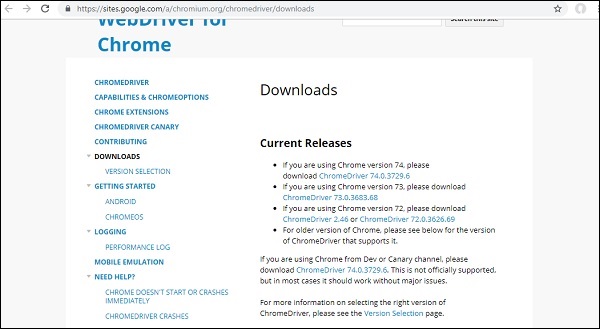
检查浏览器的版本并相应地下载 Chrome 驱动程序。要检查您的 chrome 浏览器的版本,请按照此处所示操作 –
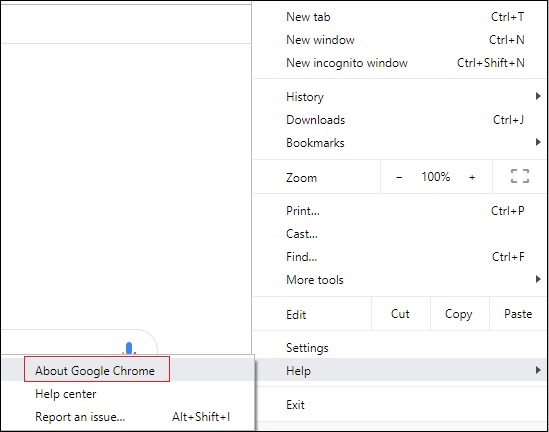
单击关于 Google Chrome,它将为您提供 chrome 版本,如下所示 –
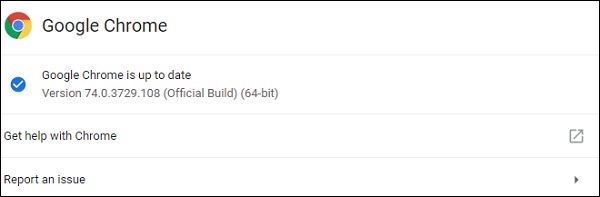
所以我们的版本是74。所以,下载chrome驱动版本74。
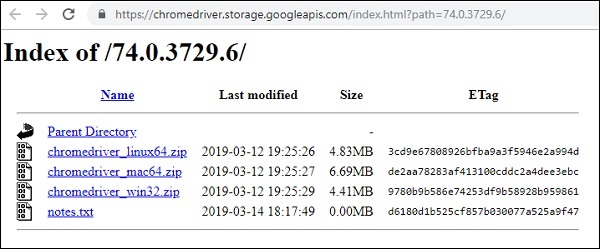
接下来,根据您的操作系统下载 chrome 驱动程序。我们将下载 chromedriver_win32.zip,它适用于 32 位和 64 位机器。如果您打算使用下载的驱动程序,请将位置添加到 PATH 变量的某个位置。
浏览器驱动程序 – Firefox
对于 Firefox 驱动程序,请转到 – https://github.com/mozilla/geckodriver/releases,如下面的屏幕截图所示 –
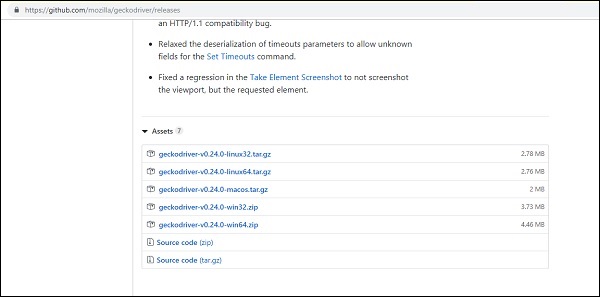
根据您的操作系统,下载如上所示的驱动程序。如果您打算使用下载的驱动程序,请将位置添加到 PATH 变量的某个位置。
浏览器驱动程序 – Edge
对于 Firefox 驱动程序,请转到 – https://developer.microsoft.com/en-us/microsoft-edge/tools/webdriver/,如下面的屏幕截图所示 –
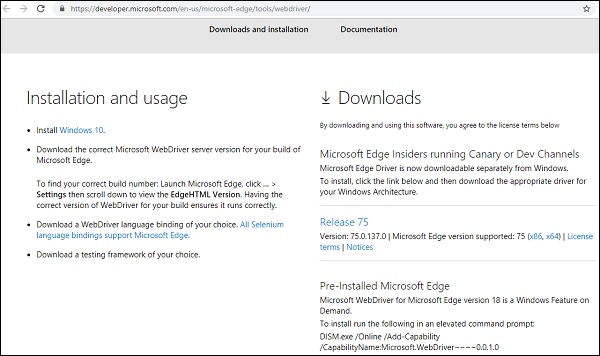
单击您拥有的 Microsoft Edge 版本,如下所示 –
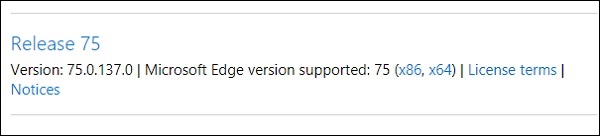
单击发布链接,它会将您重定向到 –
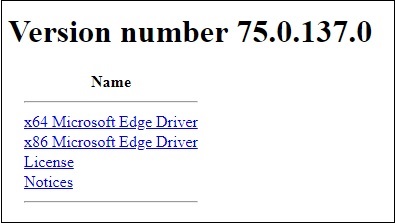
在这里,您可以找到适用于 Windows 的下载版本。如果您打算使用下载的驱动程序,请将位置添加到 PATH 变量的某个位置。
浏览器驱动程序 – Internet Explorer
要安装 Internet Explorer 的驱动程序,请访问 – https://docs.seleniumhq.org/download/如下所示 –
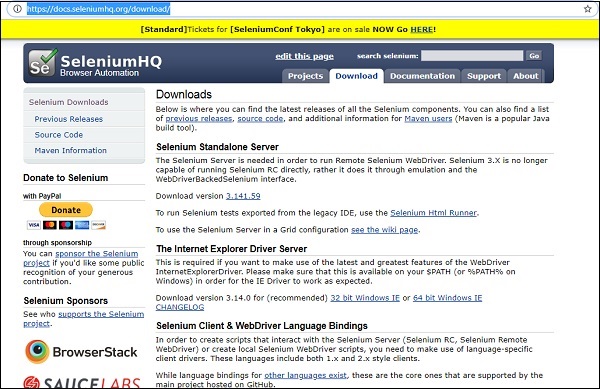
此处显示了 IE 下载部分的详细信息 –
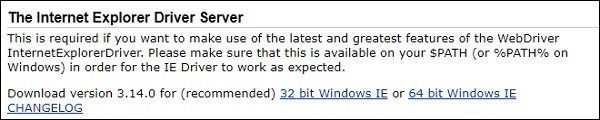
根据您的操作系统,下载 32 位或 64 位 Windows IE。还将位置添加到您的 PATH 变量以使用驱动程序。
浏览器驱动程序 – Safari
对于 safari 版本 10 及更高版本,不需要从外部下载 safari 的驱动程序。它们在安装 Watir 时与 gem 包一起下载。
请注意,安装 Watir 后,Chrome、Firefox、Internet Explorer 的驱动程序也可用。但是,如果您遇到任何问题并需要测试特定版本,您可以根据浏览器下载它们并更新 PATH 中的位置以利用它来测试您的应用程序。
